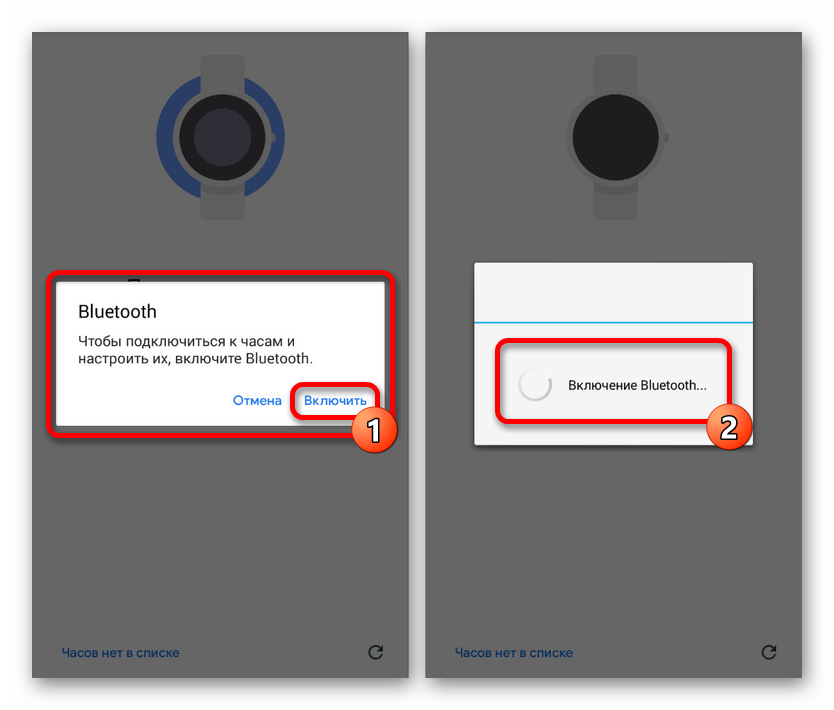Правильне підключення розумних годин до телефону на Android
Розумні годинник, як і інші сучасні портативні гаджети, користуються величезною популярністю серед власників Android-пристроїв. З метою більш зручного використання кожного такого девайса розробниками реалізована синхронізація через Bluetooth-підключення. В ході статті ми розповімо, як правильно підключити розумні годинник до будь-якого смартфону.
зміст
Підключення розумних годин на Android
Для спільної роботи розумних годин і телефону з операційною системою Android недостатньо просто включити Bluetooth - потрібно також провести підключення за допомогою фірмового додатка, попередньо завантаженого з Google Play Маркета . Ми розглянемо лише кілька такі варіантів, в той час як існують і інші рішення, що працюють повністю аналогічним чином. Крім того, деякі програми сумісні з пристроями, спочатку створеними іншими розробниками.
Wear OS by Google
Дане рішення, раніше відоме під назвою Android Wear, є найбільш популярним засобом синхронізації розумних годинників різних моделей з Android-смартфоном. Завдяки йому можна значно розширити стандартні можливості розумних годин, виконавши синхронізацію з телефоном і додавши деякі нові функції. Зокрема, може бути спрощено управління за рахунок Google Асистента, надано доступ до музики на смартфоні, персоналізований зовнішній вигляд і багато іншого.
Завантажити Wear OS by Google з Google Play Маркета
- Після завантаження та установки на стартовому екрані натисніть кнопку «Почати настройку». Тут також можна скористатися посиланням на сторінку з описом всіх переваг програми.
- На сторінці «Умови використання» ви можете ознайомитися з особливостями роботи програми. Для продовження натисніть «Приймаю».
- Відразу після цього на екрані з'явиться пропозиція включити Bluetooth-модуль на смартфоні з метою подальшого пошуку підтримуваних розумних годин. Натисніть кнопку «Включити» у відповідному вікні.
![Процес включення модуля Bluetooth в Wear OS by Google на Android]()
Далі необхідно включити Bluetooth на підключаються годиннику. Процедура може відрізнятися на різних пристроях, але навряд чи викличе якісь питання.
- Після успішного виявлення розумних годин на екрані смартфона з'явиться список підключень. Якщо гаджет відсутній, можете тапнуть по посиланню «Часів немає в списку» для переходу до розділу допомогою.
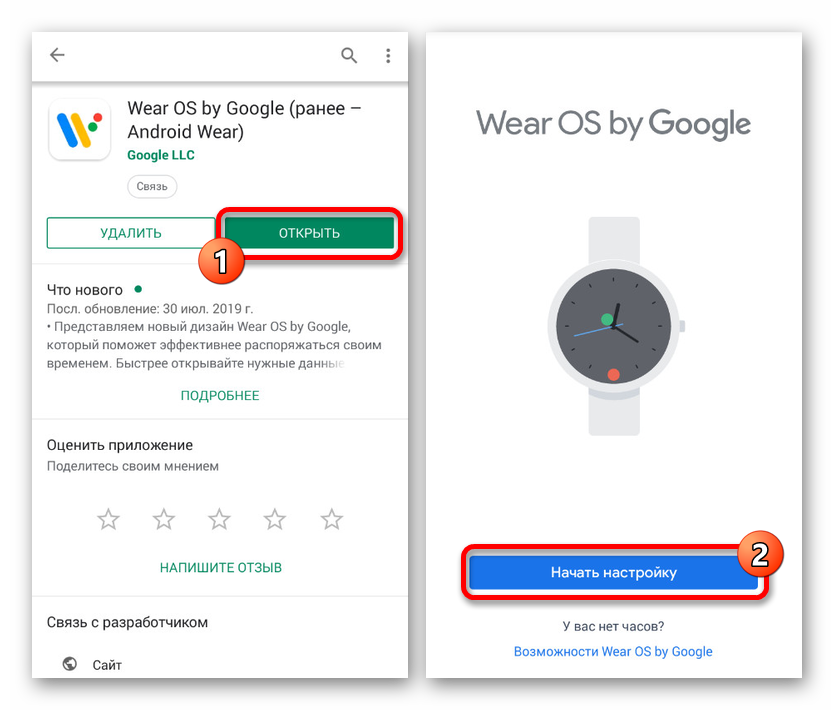

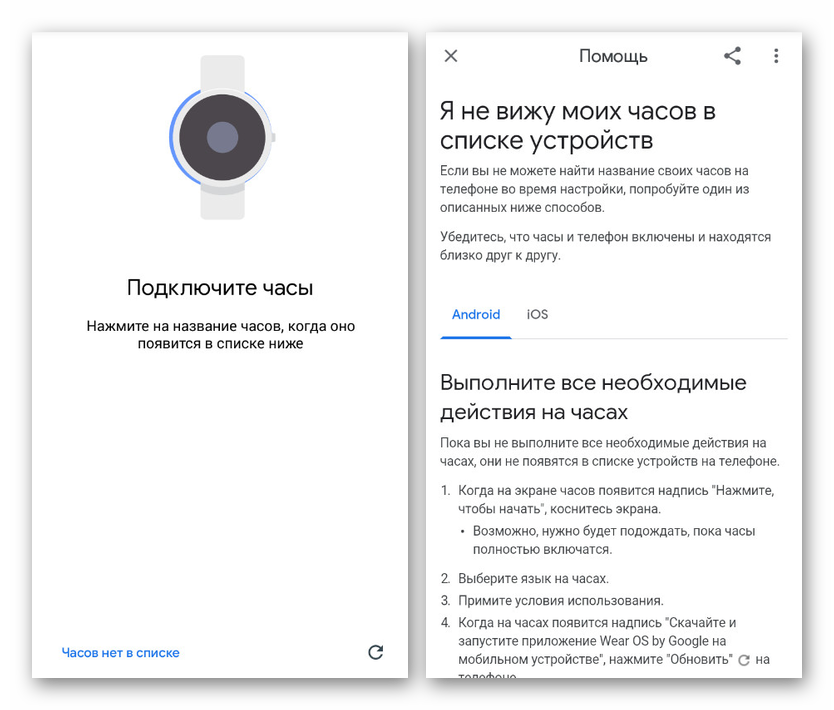
Синхронізація з годинником відбувається в повністю автоматичному режимі, тому процедуру можна завершити. У зв'язку з тим, що Wear OS by Google надає масу можливостей, найкраще ознайомитися з функціями програми самостійно. А процес підключення, як видно з представленої інструкції, повинен пройти без проблем.
Huawei Wear
Через Huawei Wear можна синхронізувати Android-пристрій з фірмовими гаджетами Huawei серед яких знаходяться фітнес-браслети і розумні годинник декількох моделей. Програма має схожий принцип роботи з попереднім ПО, однак також вимагає і деяких інших дій.
Завантажити Huawei Wear з Google Play Маркета
- Для початку скачайте і встановіть програму з Google Play. Після запуску потрібно прийняти ліцензійну угоду, з яким вам варто ознайомитися.
- Наступні параметри здебільшого передбачені для використання програми разом з фітнес-браслетом, але, на жаль, не можуть бути пропущені.
- Після завершення, підтвердіть активацію Bluetooth і подальший пошук сумісного гаджета. Щоб продовжити, натисніть «ОК» і обов'язково включите Блютуз на розумних годиннику.
- Далі необхідно вибрати пристрій зі списку і підтвердити сполучення. Процедура займе якийсь час, після чого відобразиться головне меню програми.
- Якщо при підключенні виникають проблеми, можна вручну вибрати потрібну модель годинника, перед цим відкривши розділ «Розумний годинник».

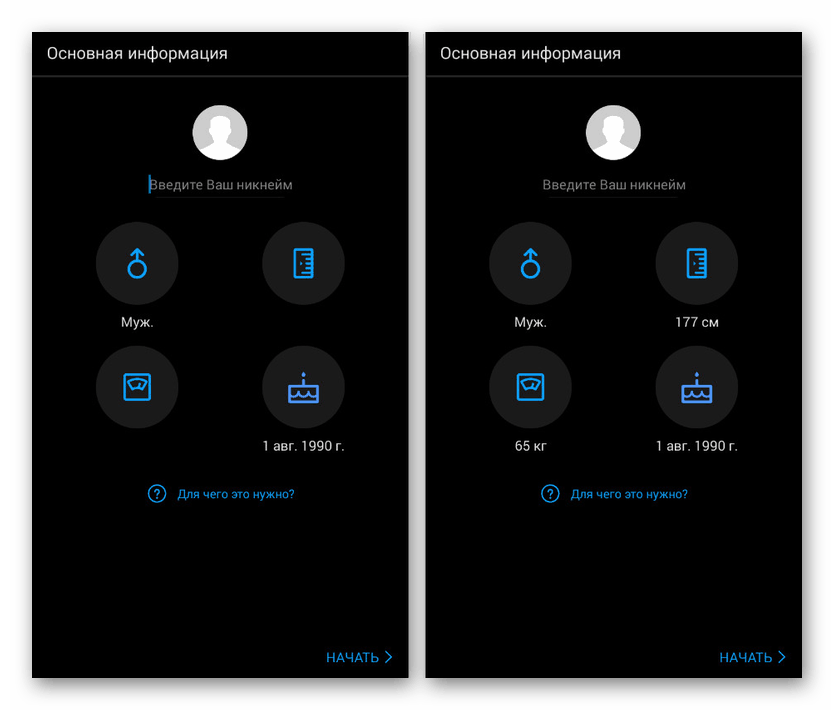
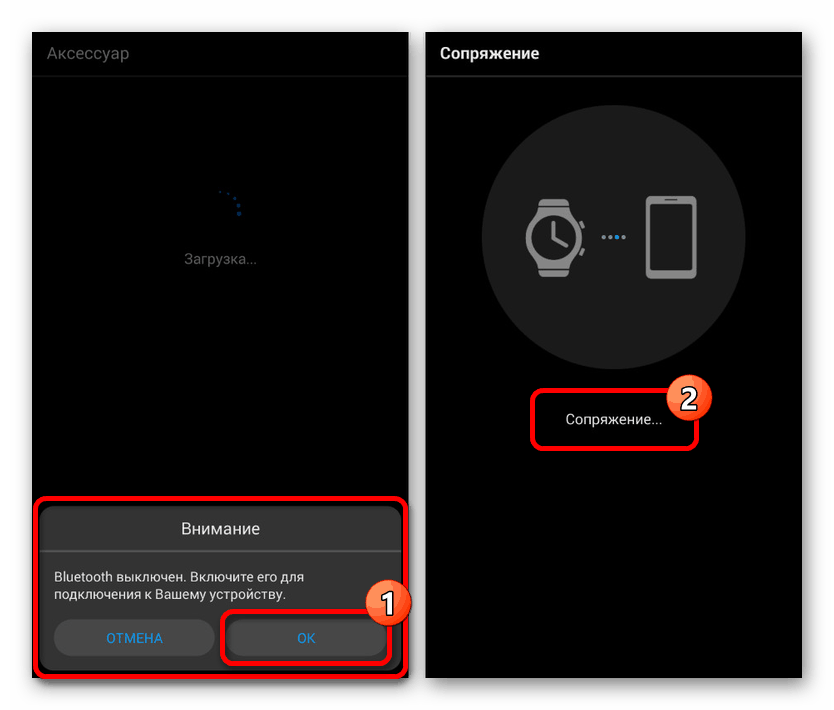
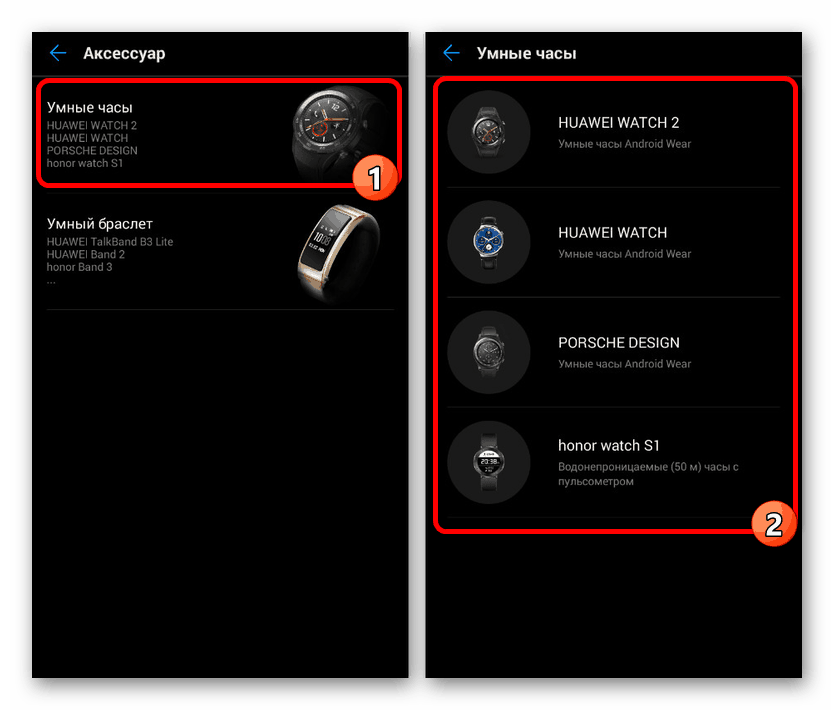
Програму досить легко використовувати через інтуїтивно зрозумілого інтерфейсу і відсутності вимог щодо авторизації.
Mi Fit
Ще одна популярна програма Mi Fit призначена спеціально для фірмових пристроїв Xiaomi, в числі яких є ряд фітнес-браслетів і розумних годин. Цей додаток має багато спільного з попереднім рішенням і вимагає надання практично ідентичною інформації.
Завантажити Mi Fit з Google Play Маркета
- Головна відмінність Mi Fit від раніше зазначених варіантів полягає в необхідності проведення авторизації з використанням облікового запису. За необхідності ви можете створити новий обліковий запис або скористатися існуючим.
- Опинившись на головній сторінці програми натисніть кнопку «+» в верхньому правому куті екрана. Серед представленого списку потрібно вибрати «Годинник».
- Далі з'явиться пропозиція вибрати одну з різновидів розумних годин компанії і провести включення Bluetooth-модуля.
- По завершенні підключення підтвердіть пару з пристроєм.
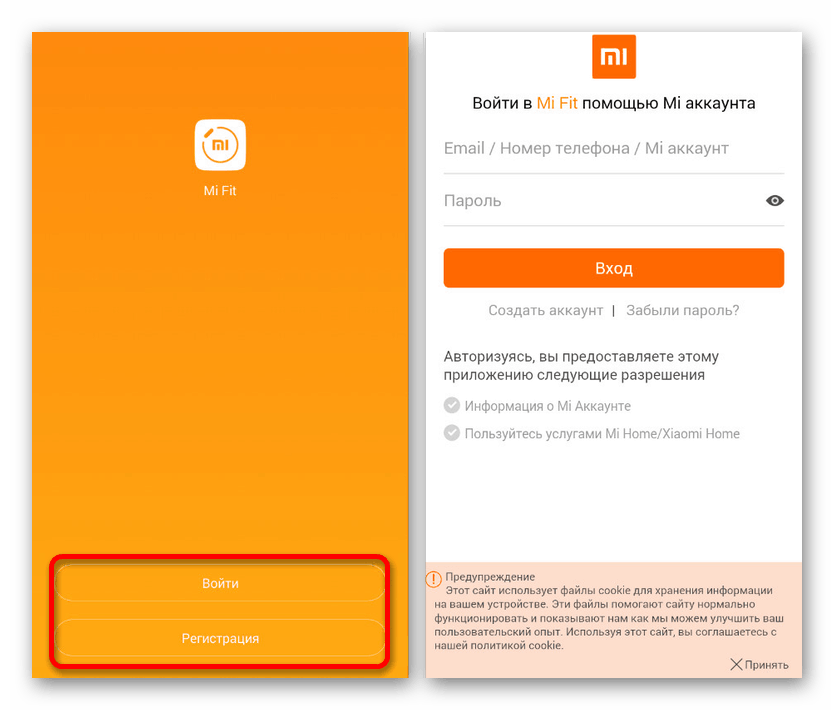
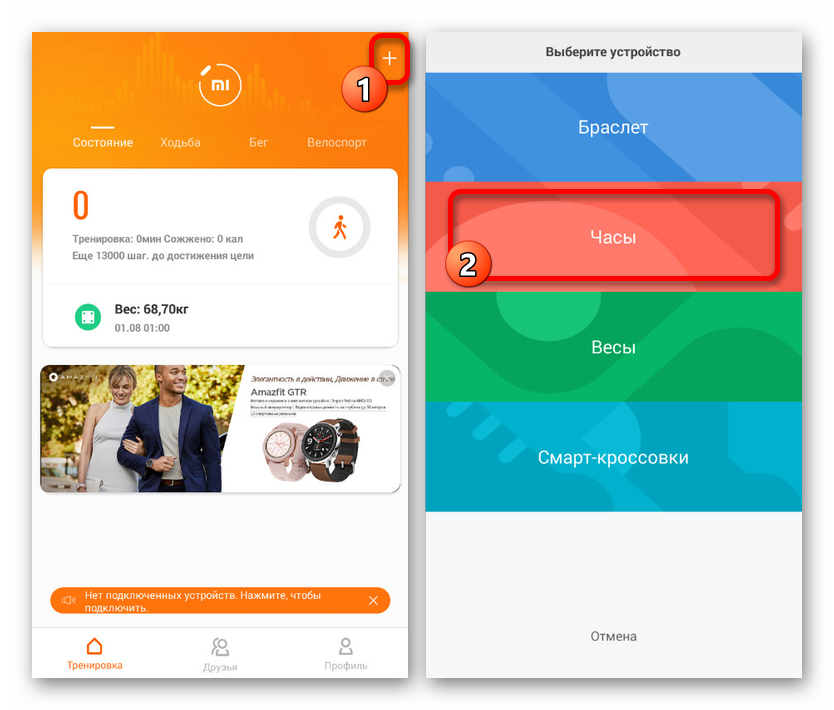
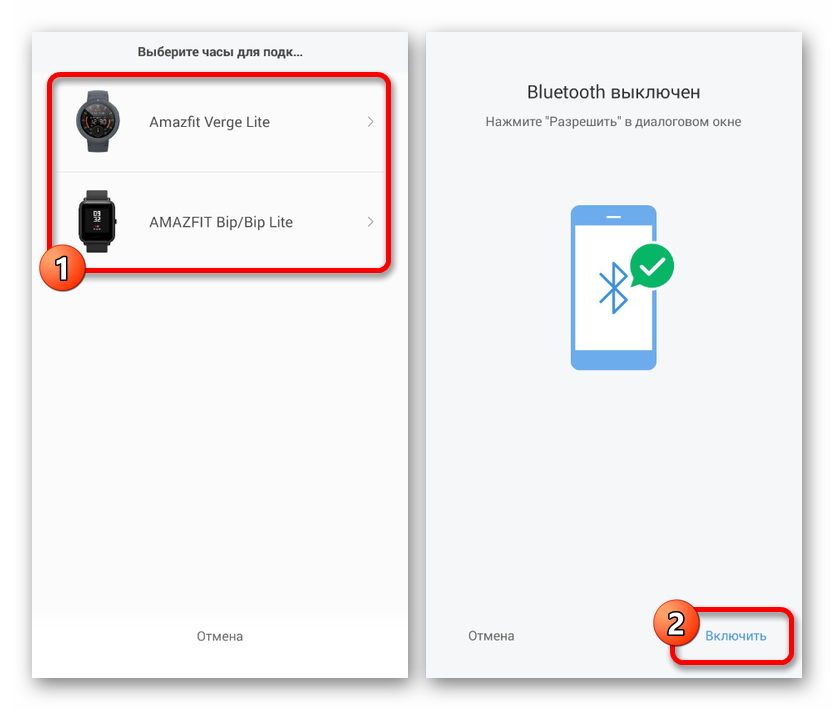
Не забувайте, що для успішного виявлення на розумних годинах також потрібно активоване Блютуз. Крім того, пристрої повинні бути сумісні між собою.
Galaxy Wearable
Galaxy Wearable, також як знайоме як Samsung Gear, призначений для фірмових пристроїв компанії Самсунг на кшталт Galaxy Watch. Воно має не так багато відмінностей від раніше представлених варіантів і навіть в деяких випадках може замінити їх. Використовувати ПО слід для отримання доступу до всіх функцій гаджета.
Завантажити Galaxy Wearable з Google Play Маркета
- Виконавши установку і запуск програми, вам відразу ж буде запропоновано задіяти модуль Bluetooth з подальшим пошуком підтримуваних годин.
- Для підключення досить слідувати базової інструкції, так як ймовірність виникнення проблем зведена до мінімуму.
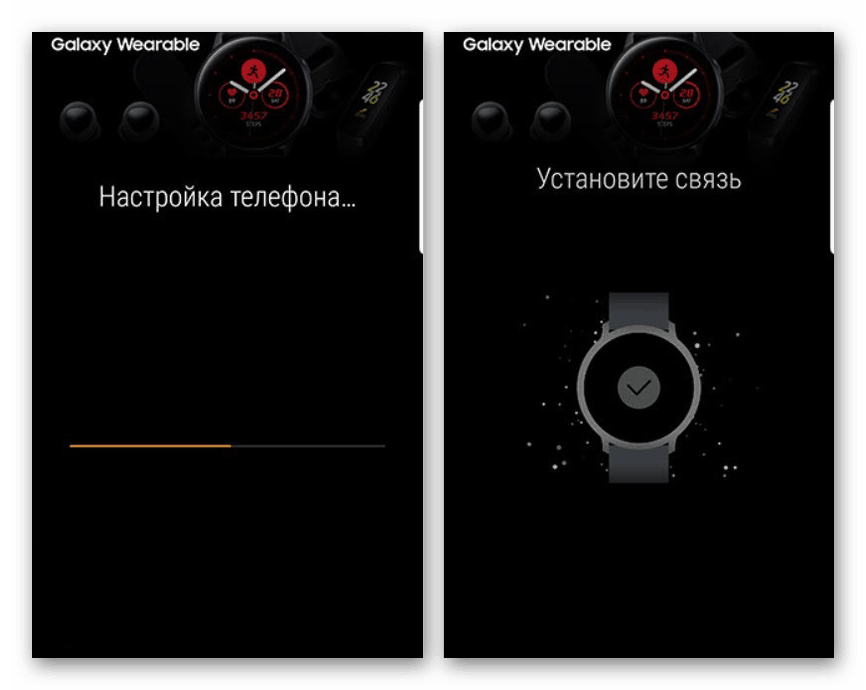
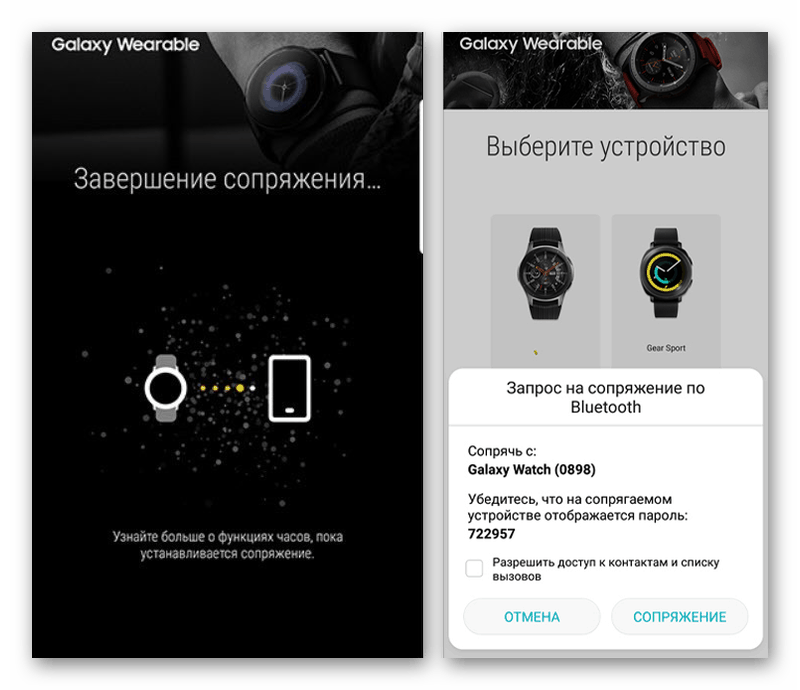
Процес майже не відрізняється від інших, тому ми не будемо на це звертати увагу. Якщо труднощі все ж виникають, можете звернутися до нас з усіма важливими питаннями.
Інші застосування
Ми не стали розглядати додатки, не пов'язані з темою підключення, але надають можливість синхронізації між пристроями. Серед них можна виділити Google Keep, Coffee, Find My Phone і багато інших, що істотно відрізняються в плані функцій.
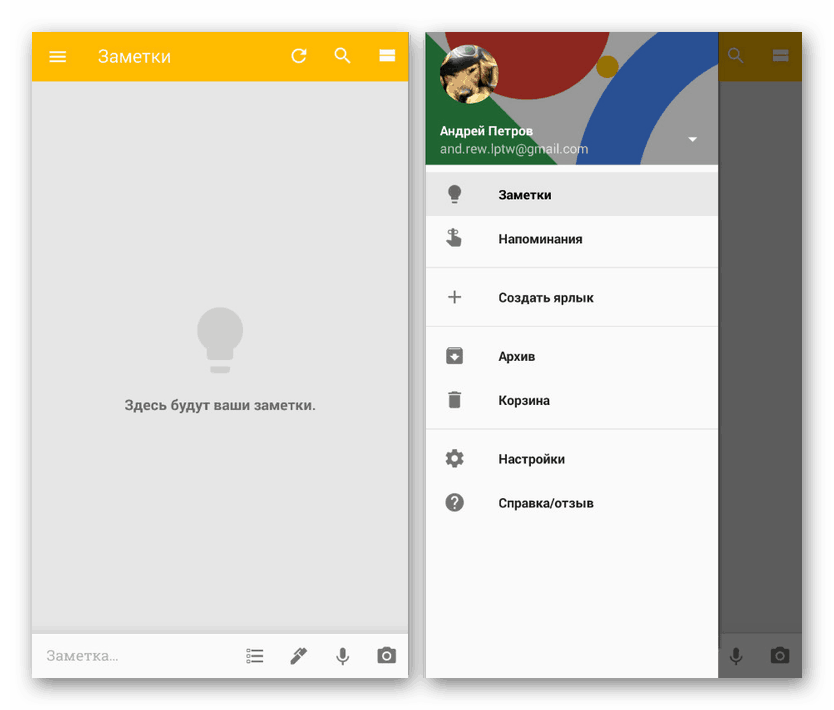
Про наявність подібного ПО варто пам'ятати, так як за допомогою кожного з них можна отримати функції, відсутні за замовчуванням на гаджет.
Налаштування розумних годин
Кожне представлене додаток має ряд параметрів, що відрізняються в залежності від моделі підключеного пристрою і версії операційної системи Android. Внутрішні настройки потрібно вивчити самостійно, так як для повного охоплення функцій необхідно розглядати ПО в окремих статтях.
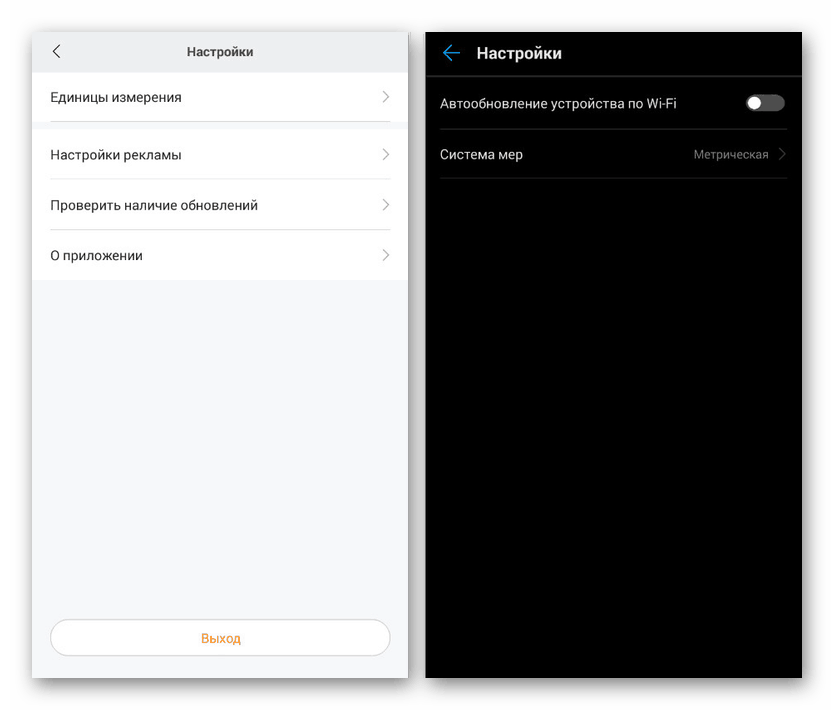
Параметри зазвичай доступні з головного меню на стартовій сторінці. Крім того, для використання всіх існуючих функцій може знадобитися авторизація.
На цьому дана стаття підходить до завершення, так як ми приділили увагу всім важливим моментам по частині підключення та налаштування розумних годин на Android. Додатково можете ознайомитися з схожою темою по фітнес-браслетів через поєднання особливостей обох типів пристроїв в одному і тому ж гаджет. Крім того, не забувайте про можливість використання деяких несумісних пристроїв.
Читайте також: Як підключити фітнес-браслет до телефону на Android